Специалист в области программного обеспечения, локальных сетей, безопасности данных. Разработчик веб-сайтов и мобильных приложений. Администратор работы служб технической поддержки и серверов.
Оцените статью Средняя оценка: 5
Недостаток памяти на смартфоне – распространенная проблема, с которой рано или поздно сталкиваются все пользователи. Многие думают, что полностью заполненная память гаджета грозит лишь невозможностью более сохранять на устройство медиа-файлы. На самом же деле это еще чревато сбоями в работе операционной системы устройства и некорректной работой установленных приложений. Так что очень важно время от времени проводить «генеральную уборку» телефона, а именно без сожаления стирать не нужную информацию, занимающую место.
Виды памяти на смартфонах, работающих на ОС Андроид
Перед тем как узнать, как очистить память на Андроиде, стоит понять, какие виды памяти существуют. В смартфонах, работающих на ОС Андроид, есть три разновидности памяти:
- Оперативная (ОЗУ) – это память, предназначенная для хранения и текущего размещения информации при работе гаджета. Как правило, в ней размещаются запущенные приложения и модули ОС. Чем больше «оперативка» гаджета, тем больше приложений одновременно запускается, а устройство «не тормозит» под нагрузкой.
- Пользовательская (ПЗУ) – тип памяти, предназначенный для хранения фото, музыки, скаченных приложений, программ, а также ОС Андроид.
- Периферийная – вид памяти, устанавливаемый дополнительно по желанию пользователя. Для увеличения объема хранилища используется SD карта. После установки карты, на ней можно хранить любые пользовательские данные. А некоторые смартфоны позволяют переносить на такие карты даже скаченные приложения.
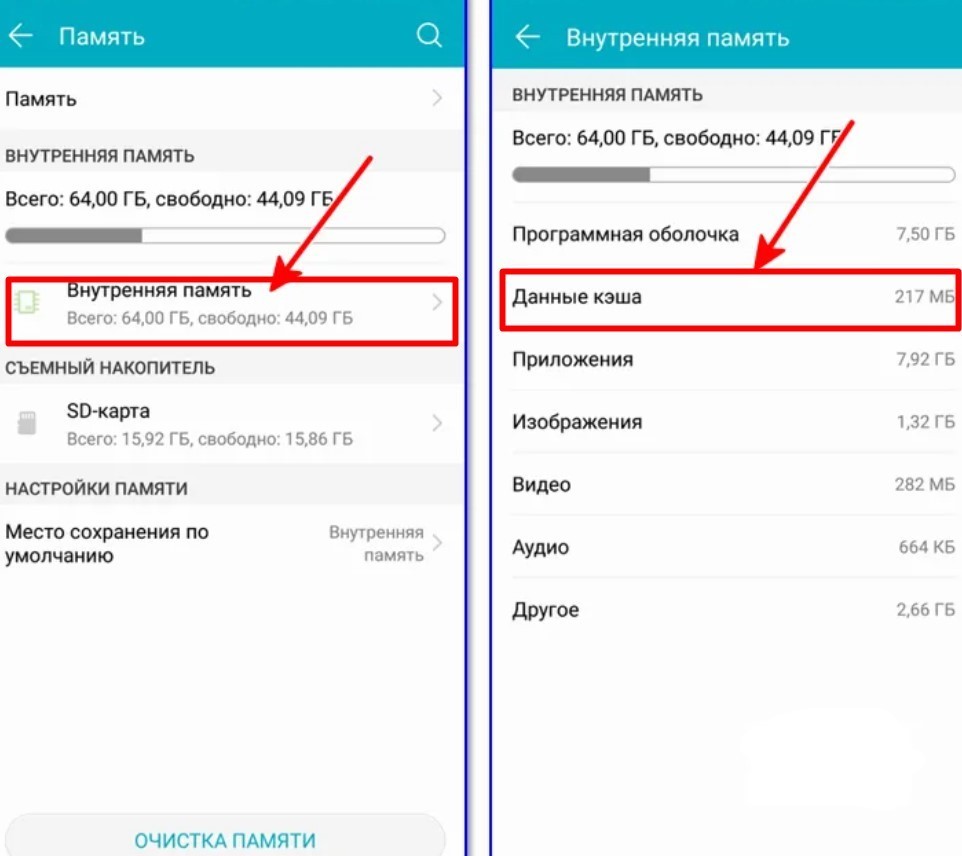
Если «оперативка» переполнена, смартфон начинает работать с замедлениями и лагами. Это происходит из-за того, что гаджет пытается выгрузить часть неиспользуемой информации в ПЗУ, а на это требуется время. В итоге владелец смартфона начинает нервничать, делает попытки запустить нужные приложения снова и снова, ухудшая ситуацию. А ведь для того, чтобы улучшить работоспособность телефона, достаточно просто освободить его от скопившегося «мусора» в ОС.
Вот классические сигналы того, что место на телефоне заканчивается:
- Смартфон выдал соответствующее уведомление;
- Система не дает скачать и установить приложения из Play Маркет;
- Система не позволяет сохранить фото или видео файл.
Если вы столкнулись с чем-то подобным, значит пришло время очистить память смартфона.
Основные способы удаления ненужной информации
Существуют разные способы того, как очистить память гаджета. Ниже представлены основные варианты, которыми пользуются люди:
- Встроенная очистка.
- Сторонние программы для удаления данных.
- Ручной способ очистки памяти.
- Оптимизация ОЗУ.
Каждый из предложенных вариантов ориентирован на навыки и возможности пользователей, поэтому любой человек сможет выбрать оптимальный для себя вариант удаления данных.
Как удалить обновление приложений на Андроид?
Использование встроенных средств
ОС Android оснащена встроенным анализатором, позволяющим оценить, сколько точно памяти занимает тот или иной вид данных: фото, видео, музыка, приложения. Для удобства анализатор разделен на категории. К примеру, категория «Галерея» содержит фотографии и музыку пользователя, категория «Загрузки» – хранит полученные и скаченные файлы, «Приложения» – категория для хранения установленных программ. Анализатор позволяет быстро просмотреть все данные телефона, переместить или стереть их с устройства.
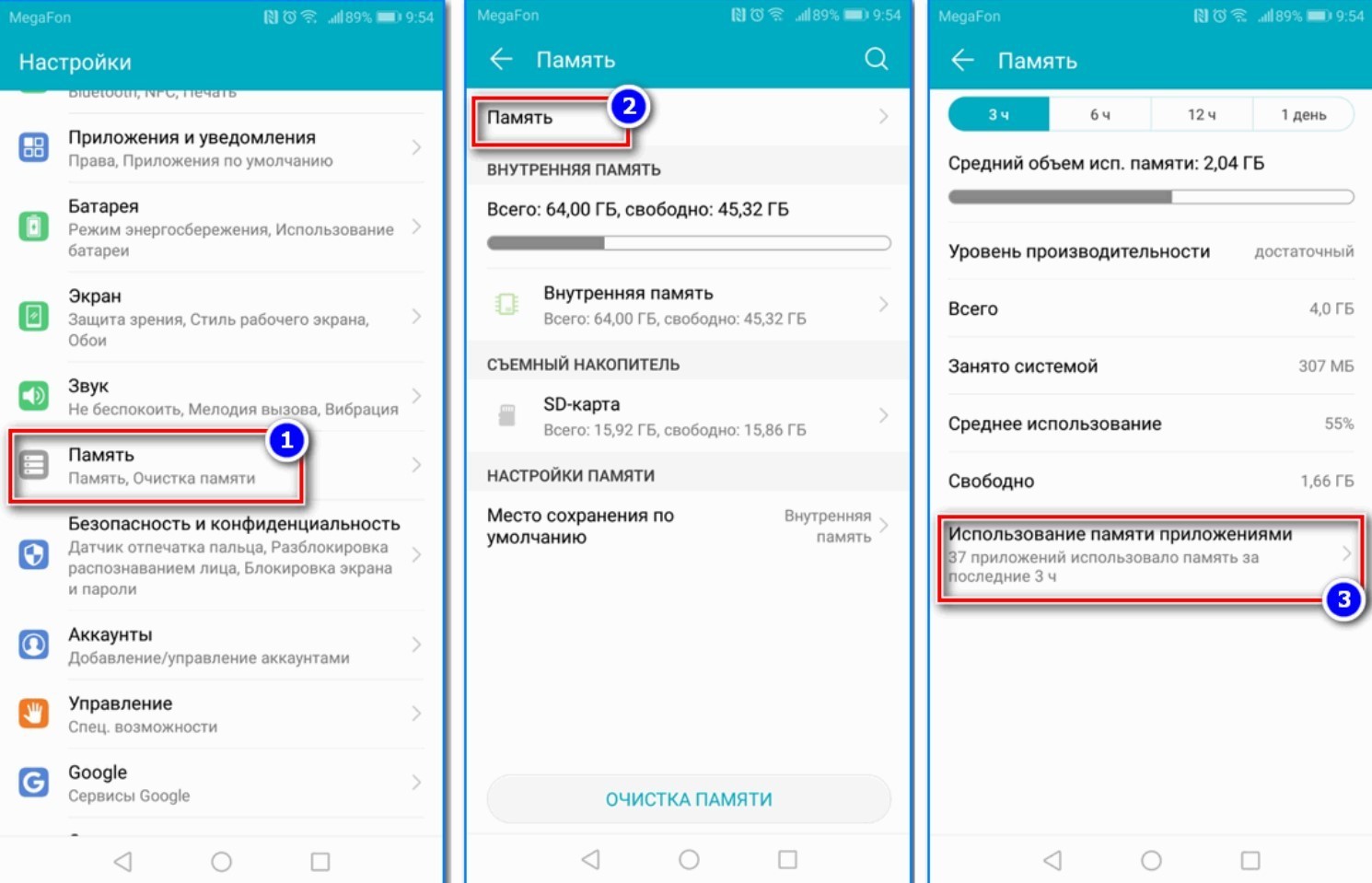
Рассмотрим алгоритм освобождения памяти смартфона на платформе Android 5, 6, 7 версии:
- Зайдите в меню телефона.
- Выберите категорию «Настройки».
- Зайдите в раздел «Накопители».
- Выберите «Внутренний накопитель».
- Дождитесь, пока система отобразит данные относительно занятого и свободного пространства. Если гаджет не очень мощный, то это может занять несколько минут.
- Выберите интересующую категорию, например «Видео».
- Перед вами появятся папки, содержащие различного рода видеоролики.
Вам придется открыть каждую папку поочередно, чтобы просмотреть их содержимое и решить, удалить данные безвозвратно или просто переместить. Чтобы стереть данные, необходимо:
- Зайти в папку, где хранятся данные.
- Длинным нажатием активировать мультивыбор.
- Отметить одно или несколько видео.
- Нажать на соответствующую кнопку, чтобы удалить данные навсегда.
Если же файлы представляют ценность, то следует нажать на кнопку, отмеченную тремя точками и выбрать действие «Переместить», которое отвечает за направление данных на SD карту. Также вы можете скопировать файлы, нажав на кнопку «Поделиться» и выбрав один из предложенных системой способ передачи данных.
Стереть данные с Android 8, 9 и 10 серии можно следующим способом:
- Меню «Настройки».
- Категория «Накопители».
- Кнопка «Освободить память на телефоне».
- Выбор файлов, которые требуется стереть.
- Подтверждение намерения через нажатие кнопки «Освободить».
Те пользователи, которые хотят стереть память на Андроиде 8, 9 и 10 версии могут воспользоваться стандартным менеджером памяти. Если активировать эту утилиту, то запустится автоматический процесс очищения устройства.
Чтобы очистить гаджет, нужно просто запустить менеджер, следуя следующей схеме:
- Откройте меню «Настройки».
- Выберете категорию «Менеджер памяти».
- Активируйте «рычажок» напротив пункта, отвечающего за использование менеджера.
- Выберите временной интервал, за который требуется стереть файлы.
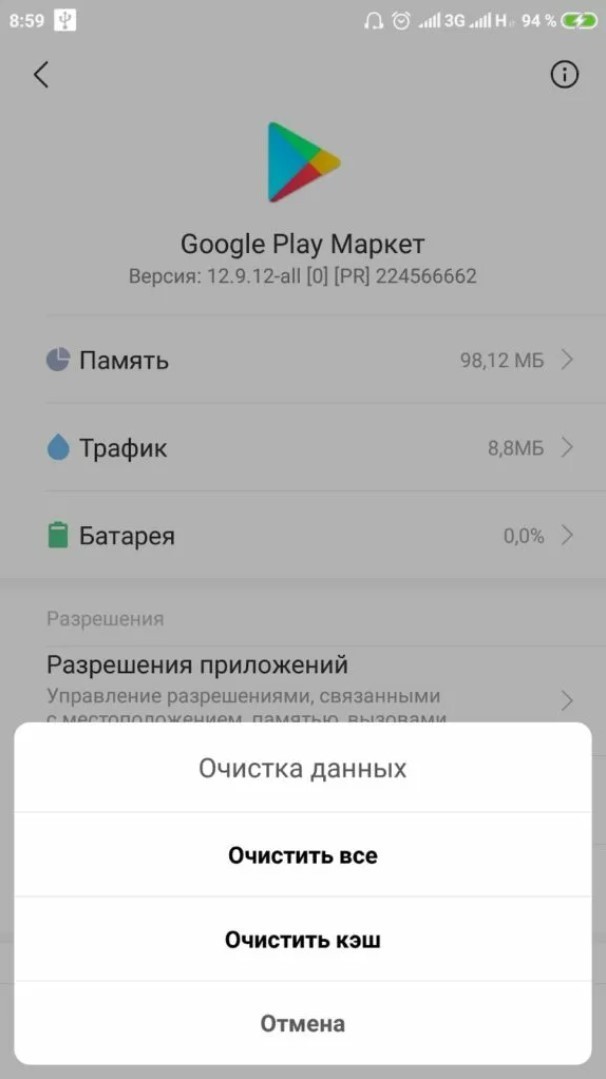
Обратите внимание, если вы укажете период 30 дней, то система сотрет с телефона абсолютно все файлы, загруженные за данный отрезок времени. Поэтому предварительно обязательно проверьте, что находится в папках, и если там есть что-то важное для вас, то переместите это на флешку.
Сторонние программы
Для того чтобы освободить место на телефоне допустимо использовать сторонние программы. Все они разные и имеют, разный функционал. Некоторые «умеют» стирать кэш, редко используемые приложения и дубликаты файлов. Такие программы позволяют стереть большой объем ненужных данных за один раз.
Несмотря на то, что программы от разных разработчиков могут отличаться по функционалу, все они работают примерно по одному принципу:
- После скачивания программы, ее нужно установить на смартфон.
- Затем открыть, и нажать на кнопку, отвечающую за анализ.
- После проверки смартфона программа выдает отчет и рекомендации относительно тех приложений и файлов, которые требуется стереть.
- Далее останется только нажать на кнопку «Очистить» и программа все сделает за вас.
Ручной способ
Все лишнее с гаджета удалить можно вручную. Процедура это долгая и монотонная, но зато пользователь может контролировать весь процесс. В таком случае вам предстоит вручную заходить в каждую папку просматривать ее содержимое и стирать ненужное. Ускорить процесс поможет встроенный или скаченный «менеджер», который упоминался выше. Он быстро отсортирует данные, а вам останется только проверить их, и принять решение о сохранении или безвозвратной утилизации.
Многие пользователи задаются вопросом, какие папки можно удалить с устройства, а какие категорически нельзя трогать. Вопрос закономерный, ведь в смартфоне действительно есть множество разных папок, в которых хранятся приложения и прочие важные файлы. Если стереть некоторые из них, ничего страшного не случится, а вот утилизация других, неминуемо приведет к сбоям в работе системы. Если говорить о том, какие папки можно стереть без ущерба для гаджета, то отметим следующие:
- Cache.
- Data/app.
- Data/data.
- Data/dalvik-cache.
- Documents.
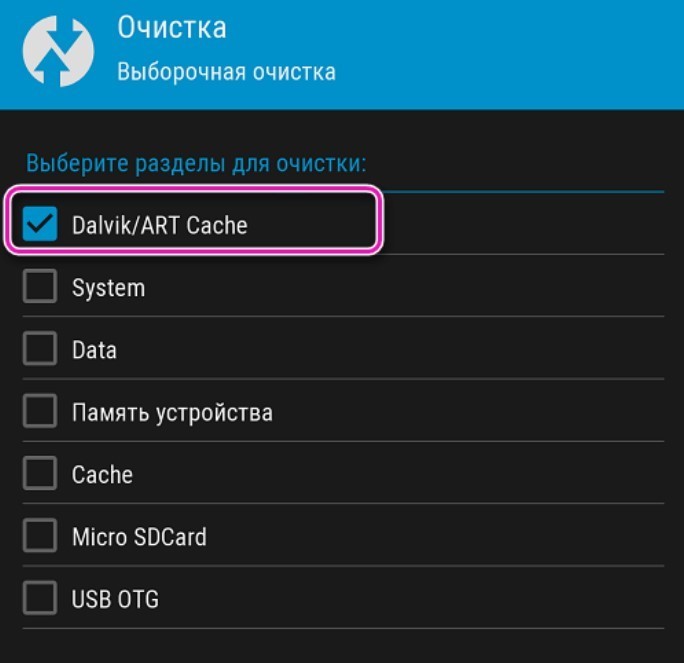
При этом перед утилизацией вы должны понимать, за что отвечает каждая из них. И если она вам действительно не нужна, то смело стирайте ее. К примеру, в папке data/data хранятся настройки и служебная информация, необходимая для работы приложений. Если вы ими не пользуйтесь, то стирайте ее, чтобы освободить место на телефоне.
Однако есть папки, которые ни в коем случае трогать нельзя, чтобы не навредить ОС Андроид телефона: efs, etc, lib, mnt, proc, sbin, sys, system.
Оптимизация ОЗУ
Если важно поддерживать достаточное количество памяти на смартфоне, то нужно оптимизировать ОЗУ. Для этого необходимо:
- Стереть все неиспользуемые приложения.
- Заменить программы на альтернативные (те, что мало весят).
- Использовать для хранения информации периферийные устройства, а именно SD карты.
- Редко используемые файлы переместить в «облако».
- Настроить очистку кэша приложения на регулярной основе.
- Видео и фотографии снятые на смартфон регулярно переносить на компьютер или внешний диск.
Все это поможет вам сохранять порядок в гаджете, и вы никогда не столкнетесь с замедлением его работы или невозможностью загрузки приложений.
Источник: blog-android.ru
Как очистить Андроид от ненужных файлов
Если вы думаете, что только вирусы могут навредить устройству, то вы глубоко ошибаетесь. А все потому, что наличие ненужных файлов на нем, может сыграть злую шутку с системой. Поэтому в данной статье мы рассмотрим несколько простых, но действенных способов как очистить Андроид от ненужных файлов вручную и с помощью специальных приложений!
Ненужными файлами можно назвать не только рекламу и спам. Это могут быть какие-то документы и файлы, которые когда-то были необходимые вам, ну а теперь за ненадобностью хранятся на памяти устройства.
Например, у вас стояло приложение, а затем за ненадобностью вы его удалили. Все равно не получится убрать все его файлы, есть остаточные, которые хранятся в памяти смартфона. При этом файлы такого рода не очищаются, а скапливаются подобно кэшу в браузере, засоряя память устройства. Кстати чистить нужно и кэш.
Да и вообще кэш может сыграть с вами злую шутку, попав в руки к злоумышленнику. Кроме того, оперативная память будет загружаться установленными и не используемыми приложениями. Если вы сравните свой смартфон в первые месяцы после покупки, и спустя год после его использования, то конечно разница будет предельно ощутима. Такое устройство, мягко говоря, «тормозит» и отказывается работать в полную силу.
О том, как очистить смартфон от мусора и не навредить ему, мы поговорим ниже.
Источник: gurudroid.net
Как удалить остаточные файлы удаленных приложений на Android с лучшими приложениями
Сегодня в этом руководстве мы увидим, как удалить остаточные файлы удаленных приложений на Android с помощью лучших приложений. На самом деле при установке приложения некоторые файлы или папки могут всегда оставаться в памяти, что само по себе не создает никаких проблем с работой операционной системы, но очевидно, что даже если это небольшие файлы, они могут занимать драгоценное место. и если приложений, которые устанавливаются и удаляются, много и они накапливаются, в конце концов они могут занять значительный объем памяти, что замедлит работу операционной системы с помощью зеленого робота. Для тех, кто затем использует файловый менеджер, пойти и выполнить поиск среди различных папок и найти имена файлов или целые папки, которые относятся к удалениям месяцев и месяцев назад, не очень приятно, поскольку они ничего не делают, но усложняют поиск папок, которые вы интересует файловый менеджер. Вот почему в этом руководстве мы попытаемся удалить остаточные файлы удаленных приложений на Android, тем самым сделав операционную систему более легкой, свободной от ненужных файлов и папок и, следовательно, более упорядоченной. Чтобы удалить остаточные файлы удаленных приложений на Android, у нас есть два пути: выполнить удаление вручную, используя файловый менеджер и удалив все папки и файлы, которые остались от предыдущих удалений, но в этом случае работа будет огромной, а затем найти остаточные файлы не очень просто, либо можно воспользоваться приложениями, позволяющими очистить все файлы, оставшиеся после удаления приложения на Android.
Среди приложений, доступных для удаления остаточных файлов, оставшихся после удаления приложений, созданных на Android, есть Clean Master, приложению удается удалять все типы ненужных файлов, очищать нежелательные уведомления, освобождать оперативную память и улучшать производительность Таким образом, операционная система освобождает место в памяти и делает устройство более плавным и быстрым. Clean Master также содержит антивирус, способный отслеживать файлы, вредные для операционной системы Android, такие как вирусы, трояны, вредоносные программы, и уничтожать их, тем самым очищая устройство от зараженных файлов и тем самым возвращая ему плавность и скорость. Clean Master также позволяет экономить и оптимизировать использование батареи, поскольку уничтожает все процессы, стоящие за ней.
Программы для Windows, мобильные приложения, игры — ВСЁ БЕСПЛАТНО, в нашем закрытом телеграмм канале — Подписывайтесь:)
- Загрузите приложение из Google Play Store, затем установите его на свое устройство.
- После открытия приложение выполнит быстрый тест, чтобы найти ненужные файлы, которые можно удалить, и будет указано количество места, которое можно освободить. Если вы хотите удалить ненужные файлы, просто нажмите кнопку «Очистить сейчас», после чего откроется новое окно со всеми приложениями, содержащими ненужные файлы; остаточные ненужные файлы, такие как папки, файлы и т. д. старых установок; устаревшие apk-файлы; реклама и др.
- Выберите, оставив или сняв галочку рядом с каждым элементом, файлы, которые вы хотите сохранить или хотите удалить. Если вы хотите удалить остаточные файлы неустановленных приложений на Android, вам необходимо снять галочки со всех элементов, кроме пункта Остаточные ненужные файлы.
- После того, как вы выбрали файлы, которые хотите удалить, просто нажмите кнопку с надписью «Очистить ненужные файлы», и через мгновение все эти остаточные файлы и папки будут очищены от старых удалений приложений.

Еще одно приложение, которое можно использовать с отличными результатами для удаления остаточных файлов приложения. удаленная на Android, это SD Maid, в воображении разработчика, своего рода виртуальная горничная, способная всегда содержать свою операционную систему Android в чистоте и порядке. С помощью SD Maid будут удалены все остаточные файлы старых неустановленных приложений, о которых вы, возможно, не знали, будут удалены, журналы сбоев и отчеты будут удалены, а также все ненужные файлы, которые не нужны для правильного функционирования операционной системы и установленных в настоящее время приложений. . С помощью SD Maid вы также можете находить дубликаты файлов, оптимизировать базы данных, планировать сканирование и очистку операционной системы и запускать их через соответствующий виджет. Но давайте чуть подробнее разберемся, как с помощью SD Maid удалить остаточные файлы неустановленных приложений на Android.
- В магазине Google Play загрузите и установите приложение на свое устройство Android.
- Откройте приложение и нажмите на пункт Остатки приложений
- Подождите, пока завершится быстрое сканирование, и вы увидите количество элементов, которые можно удалить, и объем места, которое они занимают, и, следовательно, если вы решите удалить, вы можете освободить память для новых установок.
- Чтобы узнать, какие остались файлы и папки, просто нажмите на пункт «Остатки приложений» и посмотрите, какие файлы можно было удалить. Если вы хотите удалить остаточные файлы удаленных приложений на Android, просто нажмите значок корзины или красную кнопку с надписью «Выполнить сейчас», и вы начнете процедуру удаления файлов и папок, оставшихся от предыдущих удалений.
На экране меню SD Maid вы также можете управлять другими операциями, включая:
- Очистка системы
- Приложения для очистки
- Вы сможете анализировать место для хранения
- Показать дубликаты файлов
- Запланировать автоматическую очистку с помощью SD Maid (только в версии PRO)
- … И еще, чтобы всегда иметь опрятную и чистую операционную систему Android

Программы для Windows, мобильные приложения, игры — ВСЁ БЕСПЛАТНО, в нашем закрытом телеграмм канале — Подписывайтесь:)
Поэтому в этом руководстве мы увидели, как удалить остаточные файлы удаленных приложений на Android с помощью двух приложений, которые могут легко найти все ненужные файлы на вашем смартфоне или планшете. Удаление ненужных файлов и папок всегда лучше сделать, чтобы иметь быструю и плавную операционную систему и избежать проблем с памятью, которые заканчиваются из-за слишком большого количества бесполезных файлов. Но будьте осторожны с тем, что вы удаляете, эти приложения Clean Master и SD Maid, хотя и способны освободить много памяти в запущенных телефонах, все же следует использовать с осторожностью, так как в некоторых случаях, пусть и редко, они также могли удалить некоторые файлы, которые считает бесполезными, но, возможно, для вас это так. Поэтому, прежде чем автоматически удалять все файлы, которые приложения для очистки сочтут ненужными, перед началом процесса очистки немного взгляните на то, что вы собираетесь удалить.
Источник: avmo.ru